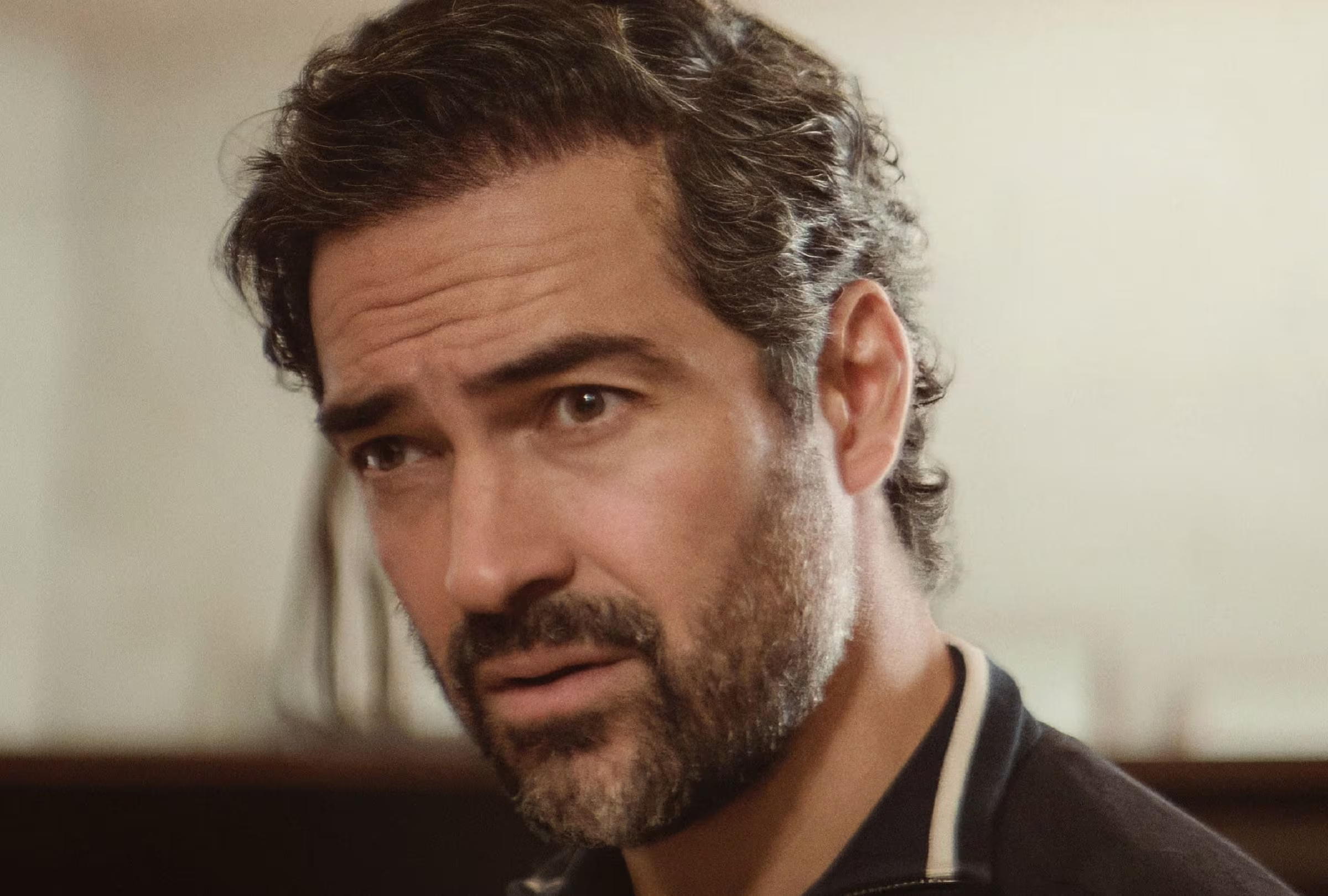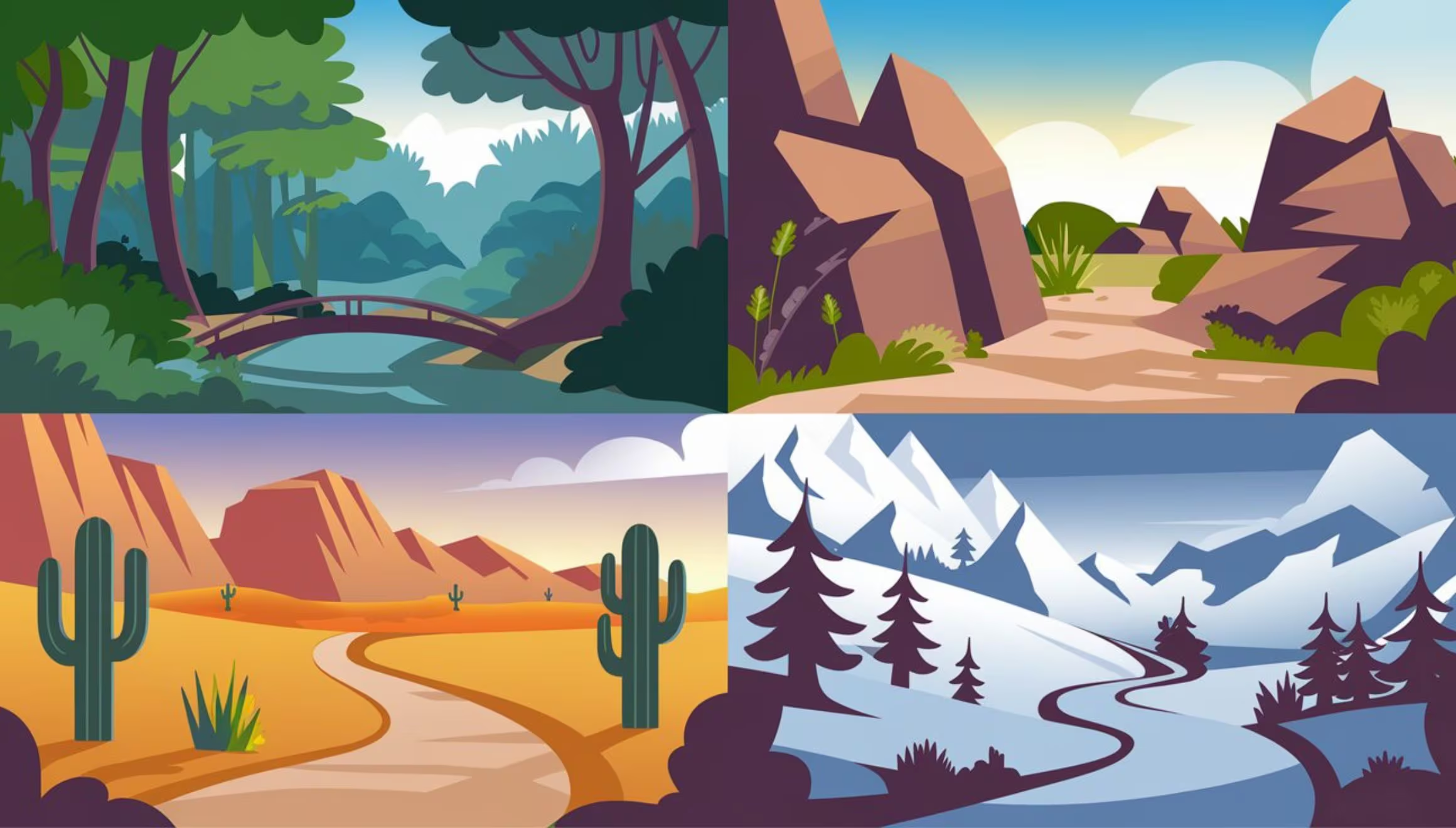No importa si la aplicación esté en uso o desactivada, Google Maps es capaz de registrar cada uno de tus movimientos en una cronología detallada que el usuario puede consultar en el momento que desee, así lo explica el servicio en su página de ayuda.
"En la cronología de Google Maps puedes ver los sitios en los que has estado y las rutas que has recorrido", explica la página de asistencia al usuario de la aplicación móvil. "Además, es privada, por lo que solo puedes verla tú", agrega.
:quality(75)/arc-anglerfish-arc2-prod-elcomercio.s3.amazonaws.com/public/S7UZV2KSJJCRHIBRBMVOBGFNNU.jpg)
Google Maps explica que puedes ver hasta dónde has viajado y de qué forma te has desplazado de un sitio a otro: a pie, en bicicleta, en automóvil, en bus o de otra forma. Estos se muestran en formato de rutas dentro de mapas y se distinguen por un patrón de colores, como se ve en el ejemplo compartido.
Pero para que este registro se establezca, primero tienes que activar el historial de ubicaciones. "Google recordará tu ubicación en todos los dispositivos en los que inicies sesión aunque no estés utilizando la aplicación", explica el servicio.
Para ello tienes que ir a Menú (las tres líneas horizontales ubicadas en la esquina superior izquierda), selecciona Tus Recorridos. En la pantalla emergente toca Más (los tres puntos verticales de la esquina superior izquierda) y luego en Configuración.
:quality(75)/arc-anglerfish-arc2-prod-elcomercio.s3.amazonaws.com/public/NLXL6OMEOBAG3GPQJEAQFZF2SM.jpg)
Google Maps te mostrará una serie de opciones. Desplázate hacia abajo hasta encontrar la sección que pone "La ubicación está activada". Si aparece como "desactivada", selecciona la opción y luego marca "activar". Y listo.
Finalmente, si deseas consultar tu cronología de movimientos es sencillo. Al ingresar a Google Maps desde tu dispositivo móvil accede a Menú y luego Tus Recorridos. La app siempre te mostrará las rutas que has realizado en el día. Pero si presionas el calendario de la esquina superior izquierda podrás consultar hacia dónde te has dirigido en cualquier otro día.

:quality(75)/arc-anglerfish-arc2-prod-elcomercio.s3.amazonaws.com/public/4YYEHMIEQRCQHI7H6EQYXRMUXA.jpg)